远程教学及管理平台学生使用手册-北京交通大学-远程与继续教育学院
- 格式:pdf
- 大小:3.29 MB
- 文档页数:25


学堂云网络教学平台使用手册(学生版)北京慕华信息科技有限公司2018年·8月目录一、登录平台 (1)1.1 登录方式 (1)1.2 激活账号 (1)1.3 忘记密码 (2)1.4 微信登录 (4)二、学生空间 (5)2.1 账号信息设置 (5)2.2 添加课程 (7)2.3 消息中心 (9)三、课程学习 (9)3.1 课件 (9)3.2 讨论 (12)3.2.1 发起讨论 (13)3.2.2 生生互答 (14)3.3 公告 (15)3.4 成绩 (15)3.4.1 考核说明 (16)3.4.2 视频详情 (17)3.4.3 作业详情 (17)3.4.4 考试详情 (18)3.4.5 讨论回复详情 (19)3.4.6 线下成绩详情 (19)3.5 资料 (20)3.6 作业 (20)3.7 考试 (21)四、退课 (23)五、在线帮助和问题反馈 (23)六、移动端学习 (24)一、登录平台1.1 登录方式打开您学校学堂学分课平台首页:,点击“登录”按钮,输入学号和密码(初始密码是学号后六位)。
图1.1 平台首页展示图图1.2 平台登录页面1.2 激活账号首次登录平台的新用户需要进行账号激活,包括修改初始密码、绑定手机号or邮箱(激活时,可以选择绑定手机或邮箱均可)。
图1.3 账号激活页面1.3 忘记密码如果忘记密码,点击平台登录页面的“忘记密码”,如图1.4,填写“学号”和“验证码”,如图1.5,再通过初次登录时绑定的手机号或邮箱处获取验证码,如图1.6,然后输入新密码即可。
图1.4 找回密码页面(1)图1.5 找回密码页面(2)图1.6 找回密码页面(3)如果无法自行找回密码,可以点击找回密码页面最下方的“联系客服”来协助找回。
图1.7 找回密码页面(4)1.4 微信登录微信登录方式如下:1)在登录页点击右下方的微信登录图标,如图1.8,可以弹出二维码,并用手机微信进行扫一扫确认登录;图1.82)确认登录后,如您的微信已绑定学号,则直接登录成功进入个人空间;3)如您的微信尚未绑定学号,则会进入绑定学堂云账号的页面,如图1.9,您需要在这里将微信号与学堂云已有账号进行绑定即可(一个微信号在一个学堂云平台只能绑定一次);图1.94)解除微信绑定:在个人头像处点击账号信息,进入账号信息页面,在页面最下方微信绑定管理→解除绑定。
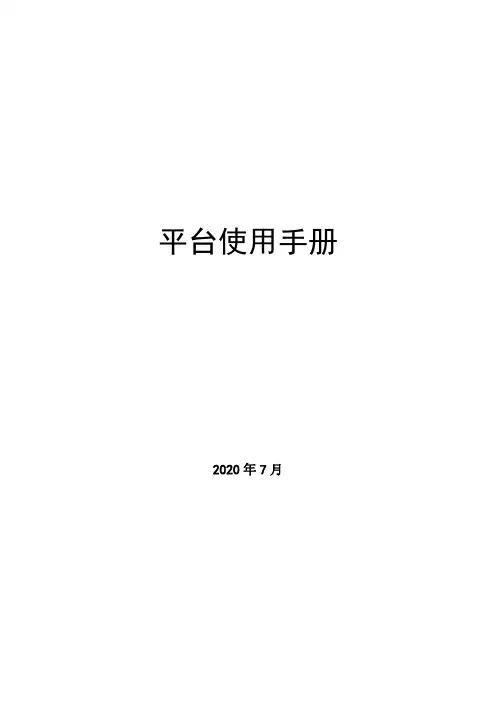
平台使用手册2020年7月目录1.文档概述 (1)1.1.编写目的 (1)1.2.浏览器推荐 (1)2.操作说明 (1)2.1.平台注册 (2)2.2.平台登录 (3)2.3.选课——课程中心 (4)2.4.选班——网络班级 (8)2.5.个人中心——学习 (11)2.5.1.我的课程 (11)2.5.2.我的网络班级 (13)2.5.3.课程在线学习 (15)2.5.4.我的证书 (26)2.5.5.调查问卷 (27)2.6.个人中心——动态 (28)2.7.个人中心——消息 (29)2.7.1.通知公告 (29)2.8.个人设置 (30)2.8.1.个人基本信息修改 (30)2.8.2.更换头像 (31)2.8.3.密码修改 (32)1.文档概述1.1.编写目的本手册旨在为国家卫生健康委干部培训中心远程教育培训平台学员提供关于系统的使用说明和注意事项,以使各位学员可以更高效、安全的在平台中进行操作及查询等。
1.2.浏览器推荐为了能更好的访问平台,建议您使用谷歌浏览器、360浏览器极速模式、极速浏览器极速模板等谷歌内核浏览器。
2.操作说明学员在浏览器下输入地址:/cms/,即可打开网站门户页面。
通过该门户系统可以查看管理员发布的新闻公告、培训通知等内容。
同时还可以通过门户系统查看报名管理员推荐的课程资源以及培训班级资源等。
除此之外,还可以在该门户页面中登录到学员工作室,进行在线课程学习,交流互动,如果没有相应账号可以通过点击“注册”按钮,在线立即完成账号注册,账号注册无须管理员审核。
2.1.平台注册点击门户页面的上方的注册按钮,进入到以下注册页面。
根据页面提示输入相应内容,点击注册。
注册成功后,无须管理员审核直接生效。
点击登录,输入用户名密码进行登录操作即可。
2.2.平台登录在用户登录区内输入用户名、密码、验证码,点击登录按钮,即可完成登录操作,登录后显示该学员报名的课程、班级数据,点击“进入个人中心”可跳转到个人工作室。
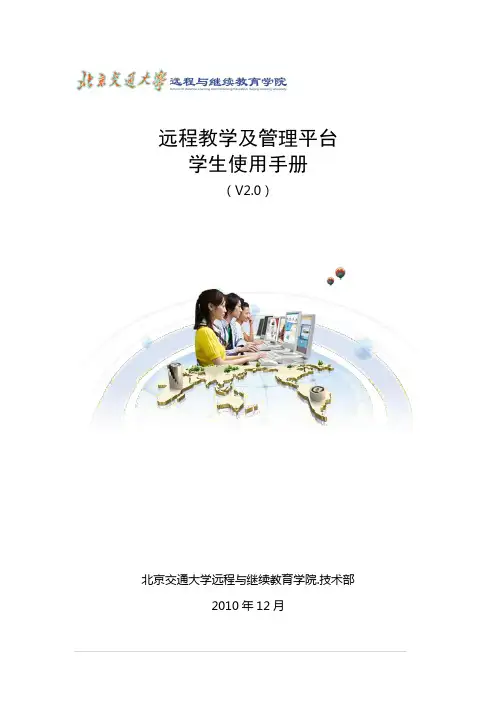
远程教学及管理平台学生使用手册(V2.0)北京交通大学远程与继续教育学院.技术部2010年12月录一、网上操作流程 (2)二、网上学习平台 (3)1. 访问学院首页 (3)2. 登录学生工作室 (4)3. 进入课程空间 (9)4. 课程学习流程 (11)三、课程学习 (12)1. 在线课程资源 (12)2. 课程作业 (13)离线作业 (13)在线作业 (14)3. 在线模拟测试 (15)4. 课程答疑 (15)5. 课程论坛 (16)6. 学习轨迹 (17)7. 课程笔记 (17)8. 学习日历 (18)9. 小组学习 (19)10. 交互课堂 (20)四、实时交互 (21)1. 安装客户端 (22)2. 登录交互课堂 (22)3、登录视频会议 (23)4. 登录远程答辩 (23)一、网上操作流程学生在网上管理自己的学习和进行课程学习,按照如下流程图登录网络:1)在IE浏览器的地址栏中输入,访问学院首页;2)输入用户名、密码、验证码,登录自己的学生工作室;3)在本学期课程中,选择课程点击“进入学习”,即可进入该课程空间进行课程的学习。
二、网上学习平台我们要先从学院首页登录学生工作室后,选择课程才可以进入课程空间开始网络学习。
1. 访问学院首页1)在IE地址栏中输入网站地址:,首先根据自己机器所在的网络环境选择网络入口。
注意:adsl、拨号上网等都属于公网;高校和教育科研院所等一般是教育网。
2)打开学院首页,首页中与同学们学习紧密相关的主要功能区如下图所示。
【总导航】全面引导我们进入到网站中各个模块;【登录区】在这里输入用户名、密码、验证码,登录学生工作室;【学习支持】为大家提供的关于学习方面的公共支持服务查询;【实时交互】首次使用交互课堂,请从此处登录并下载安装客户端软件即可进入听课;【学院通知】从这里查看学院发布的有关教学的通知及公告;【咨询】根据问题选择部门发送邮件或拨打电话进行咨询。
2. 登录学生工作室在登录区中输入:用户名(即个人学号)、密码(初始密码1111)和验证码;点击登录后进入学生工作室如下图所示,注意纵向导航功能和页面分布。
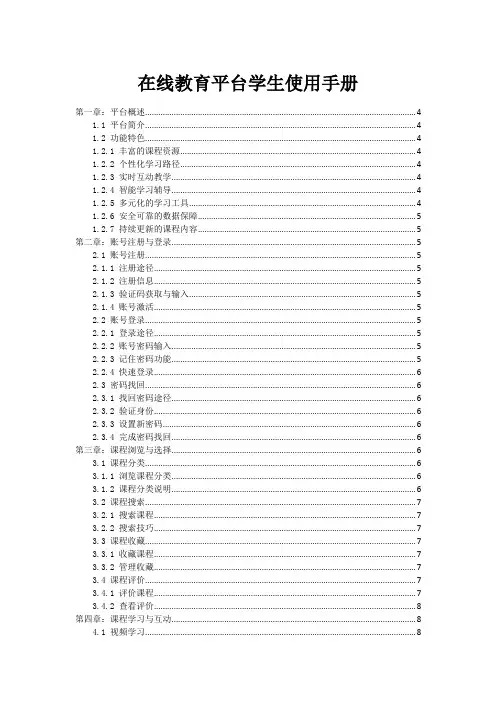
在线教育平台学生使用手册第一章:平台概述 (4)1.1 平台简介 (4)1.2 功能特色 (4)1.2.1 丰富的课程资源 (4)1.2.2 个性化学习路径 (4)1.2.3 实时互动教学 (4)1.2.4 智能学习辅导 (4)1.2.5 多元化的学习工具 (4)1.2.6 安全可靠的数据保障 (5)1.2.7 持续更新的课程内容 (5)第二章:账号注册与登录 (5)2.1 账号注册 (5)2.1.1 注册途径 (5)2.1.2 注册信息 (5)2.1.3 验证码获取与输入 (5)2.1.4 账号激活 (5)2.2 账号登录 (5)2.2.1 登录途径 (5)2.2.2 账号密码输入 (5)2.2.3 记住密码功能 (5)2.2.4 快速登录 (6)2.3 密码找回 (6)2.3.1 找回密码途径 (6)2.3.2 验证身份 (6)2.3.3 设置新密码 (6)2.3.4 完成密码找回 (6)第三章:课程浏览与选择 (6)3.1 课程分类 (6)3.1.1 浏览课程分类 (6)3.1.2 课程分类说明 (6)3.2 课程搜索 (7)3.2.1 搜索课程 (7)3.2.2 搜索技巧 (7)3.3 课程收藏 (7)3.3.1 收藏课程 (7)3.3.2 管理收藏 (7)3.4 课程评价 (7)3.4.1 评价课程 (7)3.4.2 查看评价 (8)第四章:课程学习与互动 (8)4.1 视频学习 (8)4.1.2 视频暂停与播放 (8)4.1.3 视频播放进度条 (8)4.2 课件 (8)4.2.1 课件列表 (8)4.2.2 操作 (8)4.3 作业提交 (8)4.3.1 作业列表 (8)4.3.2 提交作业 (8)4.3.3 作业修改 (9)4.4 互动交流 (9)4.4.1 论坛交流 (9)4.4.2 私信功能 (9)4.4.3 教师答疑 (9)4.4.4 互动活动 (9)第五章:考试与成绩查询 (9)5.1 考试安排 (9)5.2 成绩查询 (9)5.3 补考申请 (10)第六章:个人中心 (10)6.1 个人信息修改 (10)6.2 学习进度查询 (10)6.3 成绩统计 (11)6.4 奖惩记录 (11)第七章:教学资源 (11)7.1 教学视频 (11)7.1.1 视频内容 (11)7.1.2 视频质量 (11)7.1.3 视频分类 (12)7.2 教学课件 (12)7.2.1 课件内容 (12)7.2.2 课件格式 (12)7.2.3 课件更新 (12)7.3 教学资料 (12)7.3.1 资料类型 (12)7.3.2 资料来源 (12)7.3.3 资料更新 (12)7.4 教学互动 (13)7.4.1 互动方式 (13)7.4.2 互动内容 (13)7.4.3 互动管理 (13)第八章:答疑与帮助 (13)8.1 常见问题解答 (13)8.1.1 使用平台前需要准备哪些条件? (13)8.1.3 课程学习过程中遇到问题怎么办? (13)8.1.4 如何查看学习进度? (13)8.2 技术支持 (14)8.2.1 平台支持哪些操作系统? (14)8.2.2 平台支持哪些浏览器? (14)8.2.3 如何解决浏览器兼容性问题? (14)8.2.4 如何保证网络连接稳定? (14)8.3 用户反馈 (14)8.3.1 如何提交反馈? (14)8.3.2 反馈处理时效? (14)8.3.3 反馈内容是否会被采纳? (14)8.4 帮助文档 (14)8.4.1 如何查找帮助文档? (14)8.4.2 帮助文档包含哪些内容? (14)8.4.3 如何获取帮助? (15)第九章:学习社区 (15)9.1 社区交流 (15)9.1.1 交流平台 (15)9.1.2 话题分类 (15)9.1.3 互动方式 (15)9.2 活动参与 (15)9.2.1 活动类型 (15)9.2.2 活动参与方式 (15)9.2.3 活动奖励 (15)9.3 奖励机制 (16)9.3.1 积分奖励 (16)9.3.2 徽章奖励 (16)9.3.3 排行榜奖励 (16)9.4 社区规则 (16)9.4.1 社区氛围 (16)9.4.2 发帖规范 (16)9.4.3 管理制度 (16)第十章:安全与隐私 (16)10.1 数据安全 (16)10.1.1 数据加密 (16)10.1.2 数据存储 (17)10.1.3 数据备份 (17)10.1.4 数据访问控制 (17)10.2 隐私保护 (17)10.2.1 个人信息保护 (17)10.2.2 信息披露限制 (17)10.2.3 用户隐私设置 (17)10.3 用户协议 (17)10.3.2 用户协议的修改 (17)10.4 法律责任 (18)10.4.1 用户法律责任 (18)10.4.2 平台法律责任 (18)第一章:平台概述1.1 平台简介在线教育平台作为现代教育的重要组成部分,旨在为广大学生提供便捷、高效的学习途径。
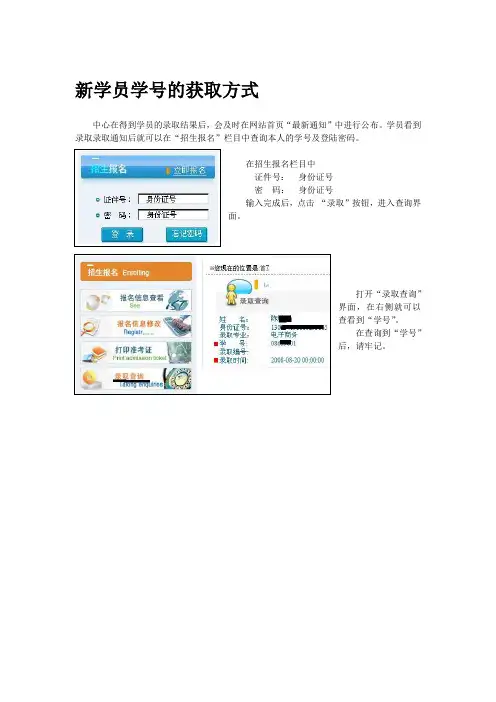
新学员学号的获取方式中心在得到学员的录取结果后,会及时在网站首页“最新通知”中进行公布。
学员看到录取录取通知后就可以在“招生报名”栏目中查询本人的学号及登陆密码。
在招生报名栏目中证件号:身份证号密码:身份证号输入完成后,点击“录取”按钮,进入查询界面。
打开“录取查询”界面,在右侧就可以查看到“学号”。
在查询到“学号”后,请牢记。
学生工作室的登陆只有录取了并且由管理员注册了的学员才能进入学生工作室进行课程学习。
在网站首页中找到左侧导航条“快速通道”,在“快速通道”中,点击“用户登陆”按钮,打开登录界面。
用户登陆入口中输入:用户ID:学号密码:身份证号身份:学生工作室输入完成后点击“登录”。
重要通知的查看网站上基本有三种类型的重要通知:发布人员发布位置发布范围1、网站管理员-----------网站首页中“最新通知”-------------全体学员及社会人员2、教学管理员----------学生工作室中“通知公告”----------参加某课程学习的学员3、授课教师--------------课程学习中“通知公告”------------学习本课程的全体学员一、最新通知位置:1、网站首页,顶端2、网站首页,中部内容:学生普遍性内容,学生需要及时了解的内容。
此通知学员不需登陆及可进行查看。
学员要经常性浏览新通知。
二、工作室通知公告位置:学生工作室内容:教学等其他类型的通知。
此通知学员必须登录后才能查看。
三、课程通知公告位置:课程学习内容:辅导教师对学员通知此信息学员登陆后可查看。
个人信息及密码的修改登陆学生工作室后,在左侧导航条中打开“个人信息”按钮。
在页面最底部就可以点击“修改个人信息”、“修改个人密码”这两个按钮来修改相应的信息。
重要提示:学员手机号码在变更后一定要及时修改,以方便中心与学员联系。
各科目成绩查询登陆学生工作室后,在左侧导航条中打开“成绩管理”按钮。
在右侧页面中就显示了各学期课程及平时、考试、总评成绩等信息。
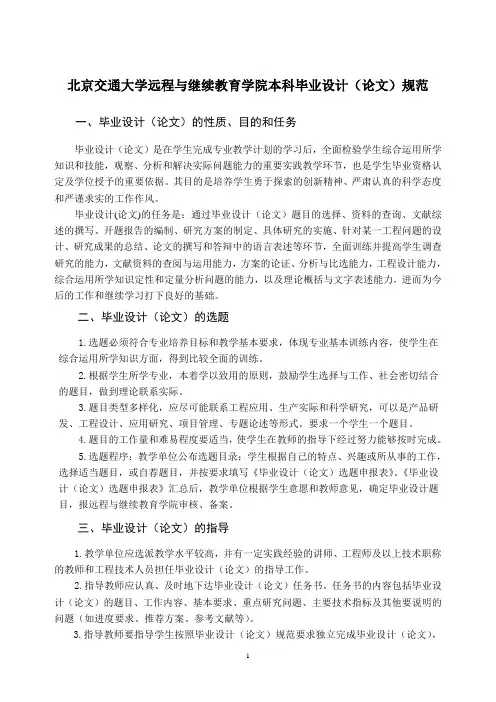
北京交通大学远程与继续教育学院本科毕业设计(论文)规范一、毕业设计(论文)的性质、目的和任务毕业设计(论文)是在学生完成专业教学计划的学习后,全面检验学生综合运用所学知识和技能,观察、分析和解决实际问题能力的重要实践教学环节,也是学生毕业资格认定及学位授予的重要依据。
其目的是培养学生勇于探索的创新精神、严肃认真的科学态度和严谨求实的工作作风。
毕业设计(论文)的任务是:通过毕业设计(论文)题目的选择、资料的查询、文献综述的撰写、开题报告的编制、研究方案的制定、具体研究的实施、针对某一工程问题的设计、研究成果的总结、论文的撰写和答辩中的语言表述等环节,全面训练并提高学生调查研究的能力,文献资料的查阅与运用能力,方案的论证、分析与比选能力,工程设计能力,综合运用所学知识定性和定量分析问题的能力,以及理论概括与文字表述能力,进而为今后的工作和继续学习打下良好的基础。
二、毕业设计(论文)的选题1.选题必须符合专业培养目标和教学基本要求,体现专业基本训练内容,使学生在综合运用所学知识方面,得到比较全面的训练。
2.根据学生所学专业,本着学以致用的原则,鼓励学生选择与工作、社会密切结合的题目,做到理论联系实际。
3.题目类型多样化,应尽可能联系工程应用、生产实际和科学研究,可以是产品研发、工程设计、应用研究、项目管理、专题论述等形式。
要求一个学生一个题目。
4.题目的工作量和难易程度要适当,使学生在教师的指导下经过努力能够按时完成。
5.选题程序:教学单位公布选题目录;学生根据自己的特点、兴趣或所从事的工作,选择适当题目,或自荐题目,并按要求填写《毕业设计(论文)选题申报表》。
《毕业设计(论文)选题申报表》汇总后,教学单位根据学生意愿和教师意见,确定毕业设计题目,报远程与继续教育学院审核、备案。
三、毕业设计(论文)的指导1.教学单位应选派教学水平较高,并有一定实践经验的讲师、工程师及以上技术职称的教师和工程技术人员担任毕业设计(论文)的指导工作。
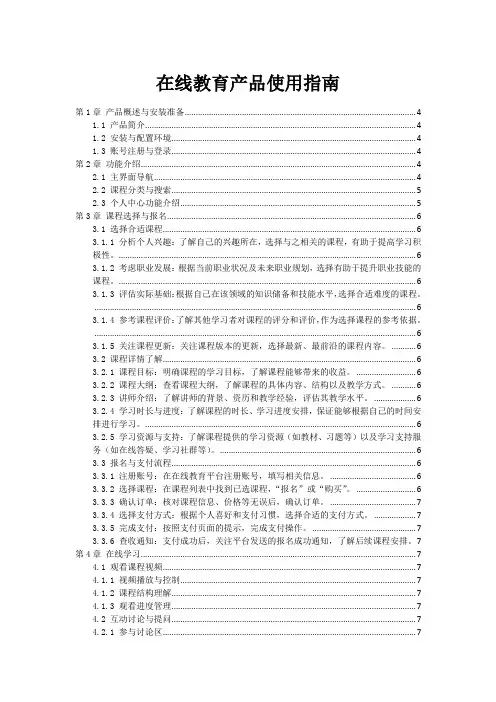
在线教育产品使用指南第1章产品概述与安装准备 (4)1.1 产品简介 (4)1.2 安装与配置环境 (4)1.3 账号注册与登录 (4)第2章功能介绍 (4)2.1 主界面导航 (4)2.2 课程分类与搜索 (5)2.3 个人中心功能介绍 (5)第3章课程选择与报名 (6)3.1 选择合适课程 (6)3.1.1 分析个人兴趣:了解自己的兴趣所在,选择与之相关的课程,有助于提高学习积极性。
(6)3.1.2 考虑职业发展:根据当前职业状况及未来职业规划,选择有助于提升职业技能的课程。
(6)3.1.3 评估实际基础:根据自己在该领域的知识储备和技能水平,选择合适难度的课程。
(6)3.1.4 参考课程评价:了解其他学习者对课程的评分和评价,作为选择课程的参考依据。
(6)3.1.5 关注课程更新:关注课程版本的更新,选择最新、最前沿的课程内容。
(6)3.2 课程详情了解 (6)3.2.1 课程目标:明确课程的学习目标,了解课程能够带来的收益。
(6)3.2.2 课程大纲:查看课程大纲,了解课程的具体内容、结构以及教学方式。
(6)3.2.3 讲师介绍:了解讲师的背景、资历和教学经验,评估其教学水平。
(6)3.2.4 学习时长与进度:了解课程的时长、学习进度安排,保证能够根据自己的时间安排进行学习。
(6)3.2.5 学习资源与支持:了解课程提供的学习资源(如教材、习题等)以及学习支持服务(如在线答疑、学习社群等)。
(6)3.3 报名与支付流程 (6)3.3.1 注册账号:在在线教育平台注册账号,填写相关信息。
(6)3.3.2 选择课程:在课程列表中找到已选课程,“报名”或“购买”。
(6)3.3.3 确认订单:核对课程信息、价格等无误后,确认订单。
(7)3.3.4 选择支付方式:根据个人喜好和支付习惯,选择合适的支付方式。
(7)3.3.5 完成支付:按照支付页面的提示,完成支付操作。
(7)3.3.6 查收通知:支付成功后,关注平台发送的报名成功通知,了解后续课程安排。
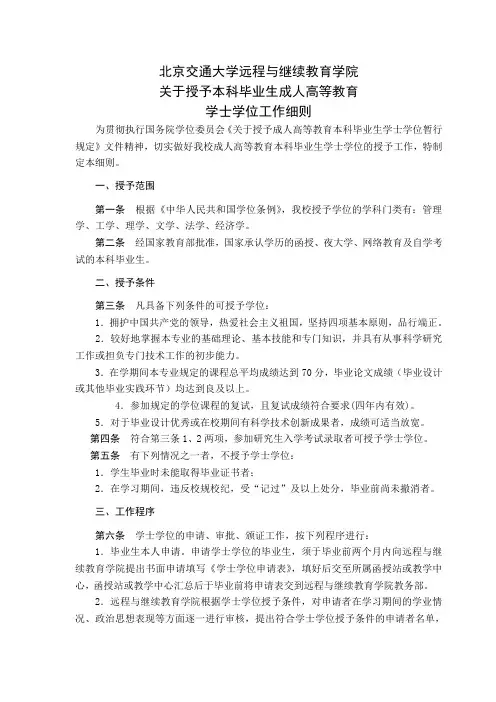
北京交通大学远程与继续教育学院关于授予本科毕业生成人高等教育学士学位工作细则为贯彻执行国务院学位委员会《关于授予成人高等教育本科毕业生学士学位暂行规定》文件精神,切实做好我校成人高等教育本科毕业生学士学位的授予工作,特制定本细则。
一、授予范围第一条根据《中华人民共和国学位条例》,我校授予学位的学科门类有:管理学、工学、理学、文学、法学、经济学。
第二条经国家教育部批准,国家承认学历的函授、夜大学、网络教育及自学考试的本科毕业生。
二、授予条件第三条凡具备下列条件的可授予学位:1.拥护中国共产党的领导,热爱社会主义祖国,坚持四项基本原则,品行端正。
2.较好地掌握本专业的基础理论、基本技能和专门知识,并具有从事科学研究工作或担负专门技术工作的初步能力。
3.在学期间本专业规定的课程总平均成绩达到70分,毕业论文成绩(毕业设计或其他毕业实践环节)均达到良及以上。
4.参加规定的学位课程的复试,且复试成绩符合要求(四年内有效)。
5.对于毕业设计优秀或在校期间有科学技术创新成果者,成绩可适当放宽。
第四条符合第三条1、2两项,参加研究生入学考试录取者可授予学士学位。
第五条有下列情况之一者,不授予学士学位:1.学生毕业时未能取得毕业证书者;2.在学习期间,违反校规校纪,受“记过”及以上处分,毕业前尚未撤消者。
三、工作程序第六条学士学位的申请、审批、颁证工作,按下列程序进行:1.毕业生本人申请。
申请学士学位的毕业生,须于毕业前两个月内向远程与继续教育学院提出书面申请填写《学士学位申请表》,填好后交至所属函授站或教学中心,函授站或教学中心汇总后于毕业前将申请表交到远程与继续教育学院教务部。
2.远程与继续教育学院根据学士学位授予条件,对申请者在学习期间的学业情况、政治思想表现等方面逐一进行审核,提出符合学士学位授予条件的申请者名单,报校学位评定委员会。
3.校学位评定委员会对学士学位申请名单进一步审核,签署是否授予学位意见。
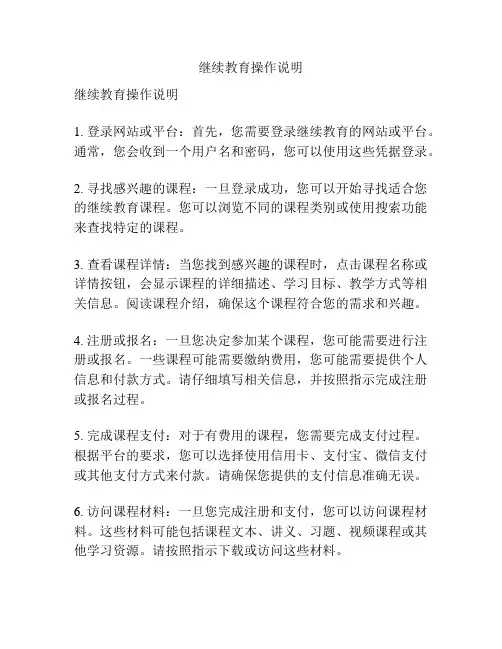
继续教育操作说明继续教育操作说明1. 登录网站或平台:首先,您需要登录继续教育的网站或平台。
通常,您会收到一个用户名和密码,您可以使用这些凭据登录。
2. 寻找感兴趣的课程:一旦登录成功,您可以开始寻找适合您的继续教育课程。
您可以浏览不同的课程类别或使用搜索功能来查找特定的课程。
3. 查看课程详情:当您找到感兴趣的课程时,点击课程名称或详情按钮,会显示课程的详细描述、学习目标、教学方式等相关信息。
阅读课程介绍,确保这个课程符合您的需求和兴趣。
4. 注册或报名:一旦您决定参加某个课程,您可能需要进行注册或报名。
一些课程可能需要缴纳费用,您可能需要提供个人信息和付款方式。
请仔细填写相关信息,并按照指示完成注册或报名过程。
5. 完成课程支付:对于有费用的课程,您需要完成支付过程。
根据平台的要求,您可以选择使用信用卡、支付宝、微信支付或其他支付方式来付款。
请确保您提供的支付信息准确无误。
6. 访问课程材料:一旦您完成注册和支付,您可以访问课程材料。
这些材料可能包括课程文本、讲义、习题、视频课程或其他学习资源。
请按照指示下载或访问这些材料。
7. 学习和参与课程:现在,您可以按照课程的指导开始学习。
您可能需要按照视频教学、在线论坛、作业等方式参与课程。
请遵循教师或平台的指示,按时完成课程学习和参与要求。
8. 完成课程评估:在课程结束时,您可能需要完成课程评估或考试。
这些评估的目的是评估您对课程内容的掌握程度。
请按照平台或教师的指示完成评估,并等待结果。
9. 获得证书或成绩:一旦您完成课程评估,您可能会获得一个证书或得到课程成绩。
这取决于课程的要求和平台提供的服务。
请查看您的个人账户或邮件,您可能会收到有关证书或成绩的通知。
10. 继续学习或参加其他课程:一旦您完成一门课程,您可以选择继续学习其他课程或参加进阶课程。
重复以上步骤,您可以继续获取新的知识和技能。
请注意,以上操作说明仅供参考,不同的继续教育网站或平台可能有不同的操作流程。
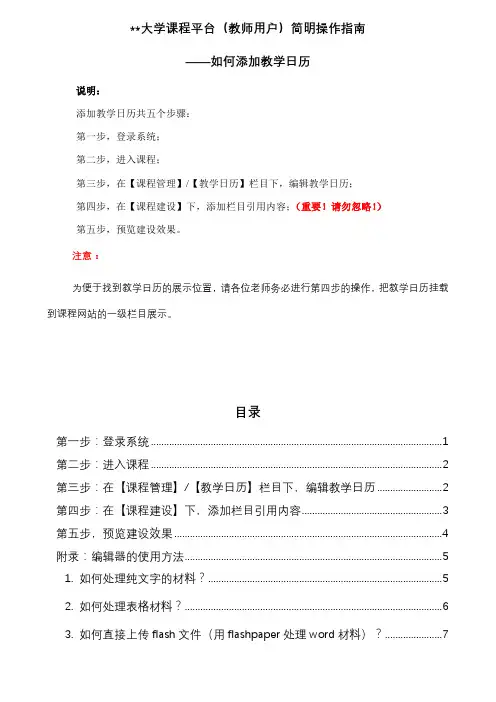
**大学课程平台(教师用户)简明操作指南——如何添加教学日历说明:添加教学日历共五个步骤:第一步,登录系统;第二步,进入课程;第三步,在【课程管理】/【教学日历】栏目下,编辑教学日历;第四步,在【课程建设】下,添加栏目引用内容;(重要!请勿忽略!)第五步,预览建设效果。
注意:为便于找到教学日历的展示位置,请各位老师务必进行第四步的操作,把教学日历挂载到课程网站的一级栏目展示。
目录第一步:登录系统 (1)第二步:进入课程 (2)第三步:在【课程管理】/【教学日历】栏目下,编辑教学日历 (2)第四步:在【课程建设】下,添加栏目引用内容 (3)第五步,预览建设效果 (4)附录:编辑器的使用方法 (5)1. 如何处理纯文字的材料? (5)2. 如何处理表格材料? (6)3. 如何直接上传flash文件(用flashpaper处理word材料)? (7)4. 如何将Word文件直接转换html或swf格式? (10)**大学课程平台(教师用户)简明操作指南——如何添加教学日历第一步:登录系统直接在浏览器地址栏输入教务处访问地址:***.***,选择“教师”角色。
图:进入教务处网站在登录页面,输入“用户名”和“密码”,勾选“直接进入用户中心”,然后点击“”。
图:登录页面登录后,在“快速通道”栏目下点击“进入课程平台”。
图:进入课程平台系统点击“进入课程平台”后,即进入了课程平台空间。
第二步:进入课程点击首页导航栏“”按钮,找到课程进入具体课程建设空间。
图选择“我的课程”页面图个人任课信息列表点击具体课程的名称,进入该课程教学空间。
图:课程教学空间第三步:在【课程管理】/【教学日历】栏目下,编辑教学日历点击上方导航栏中的“”栏目,单击左侧“教学日历”进入相应栏目进行编辑添加操作即可。
图:编辑课程基本信息图:编辑器操作页面注意:1. 如果您已经准备好教学日历,可以直接拷贝至编辑器中——具体操作参见《附录:编辑器的使用技巧—1和2》。
北京继续医学教育数字学习平台使⽤说明附件北京市继续医学教育数字学习平台使⽤说明⼀、学员使⽤操作说明1、学员登录和退出:学员需要⽤ic卡号和ic卡密码(即ICME系统学分查询密码,同原全员培训密码)进⾏登录登录之后可以到各个平台(包括全员培训、社区⼈员培训、乡医培训)进⾏学习⽆需再次登录未登录的学员不可以进⼊任何平台学习;学员在数字化学习平台页⾯点击退出即可。
Q1:忘记密码:点击登陆按钮下的忘记密码,跳转到icme继教系统,可以根据学员姓名和⾝份证号找回密码;Q2:没有IC卡号学员需要通过继续教育系统进⾏注册,并由所属单位调⼊,单位调⼊后平台(全员培训、社区必修课培训、乡医培训)会⾃动⽣成该学员的登陆权限,学员只需要通过数字化平台点击进⼊相应平台就可以进⾏正常的培训学习。
2、学员意见箱的使⽤:学员在登陆账号后即可点击意见箱,针对不同的平台进⾏意见的填写和上报,未进⾏登录的学员不可以填写意见箱。
3、紧缺专业培训学员可以通过页⾯上导航栏紧缺专业培训进⾏查询,对当年的紧缺专业进⾏查看。
4、项⽬发布与预约学员可通过项⽬发布与预约功能,查询北京市举办的国家级项⽬、市级项⽬、区级项⽬,同时可查看相关的课程。
⼆、管理员使⽤操作说明1、数字学习平台系统管理员平台管理员的功能主要是修改、增加、删除数字化平台⾸页的通知、政策性⽂件等2、各培训平台系统管理员不同平台的管理员在登录管理员账号后即可查看学员填写的意见,并对意见进⾏标记和回复。
紧缺专业管理员在管理员登陆⼝登陆后可以进⾏当前年度的紧缺专业项⽬的导⼊、删除、修改和查询。
已导⼊的项⽬可以在⾸页的项⽬查询中进⾏查看。
课程平台学生使用手册
1. 介绍
1.1 平台概述
在这一部分,我们将向您介绍本课程平台的基本信息和功能。
1.2 登录与注册
这里详细说明如何登录和注册账号,并提供相关以便快速访问。
2. 导航栏及主页布局
2.1 导航栏菜单项解析
解释导航栏上各个菜单项的具体用途,例如:首页、我的课程等。
2.3 主页内容展示区域
描述主页面板块中所包含的不同类型内容(如推荐课程、热门话题等)。
3.浏览并选择合适的在线教育资源
此章节重点描述在该平台上可以找到哪些在线教育资源,并指引用户进行搜索筛选操作。
4.加入/退出一个班级或者小组
对于有班级或小组设置特色模式的线下活动型网络整理出相应步骤,帮助用户更好地参与其中。
5.提交作业
指导学生完成作业流程,包括文件格式要求和提交时间规定。
6.查看成绩
学果查询方式及查询结果的解读。
7.讨论区
介绍平台上的讨论功能,如何发起和参与课程相关话题。
8. 资源
这一部分将详细说明学生如何在该平台上进行资源,并提供相应以便快速操作。
9. 帮助与支持
提供帮助文档、常见问题及技术支持联系方式等信息。
10. 法律名词及注释:
- 用户协议:用户使用本平台所需遵守的规定和条款。
- 版权保护:对于他人创作内容享有合法权益并受到法律保护。
11.附件:
请查看附件中包含了更多关于我们在线教育平台的具体资料和相关规定,包括但不限於:使用协议、隐私条款等内容。
在线教育平台用户使用手册第1章系统简介与注册登录 (3)1.1 系统概述 (3)1.2 注册账号 (3)1.3 登录与退出 (3)第2章课程浏览与选择 (3)2.1 课程分类 (3)2.2 课程搜索 (3)2.3 课程详情 (3)2.4 课程选择与报名 (3)第3章个人信息管理 (3)3.1 个人资料 (4)3.2 修改密码 (4)3.3 绑定与解绑账号 (4)第4章学习计划与进度 (4)4.1 创建学习计划 (4)4.2 修改学习计划 (4)4.3 查看学习进度 (4)第5章在线课堂学习 (4)5.1 视频课程学习 (4)5.2 音频课程学习 (4)5.3 互动讨论与提问 (4)第6章作业与考试 (4)6.1 查看作业 (4)6.2 提交作业 (4)6.3 在线考试 (4)第7章成绩与证书 (4)7.1 查看成绩 (4)7.2 与打印证书 (4)第8章教师管理 (4)8.1 教师简介 (4)8.2 教师评价 (4)8.3 教师咨询 (4)第9章班级与小组管理 (4)9.1 加入班级 (4)9.2 班级通知与活动 (4)9.3 小组讨论与合作 (4)第10章互动交流 (4)10.1 常见问题解答 (4)10.2 用户反馈 (4)10.3 交流论坛 (5)第11章费用与支付 (5)11.2 支付方式 (5)11.3 发票与退款 (5)第12章客户服务与帮助 (5)12.1 联系我们 (5)12.2 用户协议 (5)12.3 隐私政策 (5)12.4 关于我们 (5)第1章系统简介与注册登录 (5)1.1 系统概述 (5)1.2 注册账号 (5)1.3 登录与退出 (5)第2章课程浏览与选择 (6)2.1 课程分类 (6)2.2 课程搜索 (6)2.3 课程详情 (6)2.4 课程选择与报名 (6)第3章个人信息管理 (7)3.1 个人资料 (7)3.1.1 修改个人资料 (7)3.1.2 审慎填写个人资料 (7)3.2 修改密码 (7)3.2.1 修改密码流程 (7)3.2.2 设置复杂密码 (7)3.3 绑定与解绑账号 (7)3.3.1 绑定账号 (8)3.3.2 解绑账号 (8)第4章学习计划与进度 (8)4.1 创建学习计划 (8)4.2 修改学习计划 (8)4.3 查看学习进度 (9)第5章在线课堂学习 (9)5.1 视频课程学习 (9)5.2 音频课程学习 (9)5.3 互动讨论与提问 (10)第6章作业与考试 (10)6.1 查看作业 (10)6.2 提交作业 (10)6.3 在线考试 (11)第7章成绩与证书 (11)7.1 查看成绩 (11)7.2 与打印证书 (11)第8章教师管理 (12)8.1 教师简介 (12)8.1.2 教师的分类 (12)8.1.3 教师的素质要求 (12)8.2 教师评价 (12)8.2.1 教师评价的原则 (12)8.2.2 教师评价的方法 (13)8.3 教师咨询 (13)8.3.1 教师咨询的内容 (13)8.3.2 教师咨询的形式 (13)第9章班级与小组管理 (13)9.1 加入班级 (13)9.2 班级通知与活动 (14)9.3 小组讨论与合作 (14)第10章互动交流 (14)10.1 常见问题解答 (14)10.2 用户反馈 (15)10.3 交流论坛 (15)第11章费用与支付 (15)11.1 课程费用说明 (15)11.2 支付方式 (16)11.3 发票与退款 (16)第12章客户服务与帮助 (16)12.1 联系我们 (16)12.2 用户协议 (17)12.3 隐私政策 (17)12.4 关于我们 (17)第1章系统简介与注册登录1.1 系统概述1.2 注册账号1.3 登录与退出第2章课程浏览与选择2.1 课程分类2.2 课程搜索2.3 课程详情2.4 课程选择与报名第3章个人信息管理3.1 个人资料3.2 修改密码3.3 绑定与解绑账号第4章学习计划与进度4.1 创建学习计划4.2 修改学习计划4.3 查看学习进度第5章在线课堂学习5.1 视频课程学习5.2 音频课程学习5.3 互动讨论与提问第6章作业与考试6.1 查看作业6.2 提交作业6.3 在线考试第7章成绩与证书7.1 查看成绩7.2 与打印证书第8章教师管理8.1 教师简介8.2 教师评价8.3 教师咨询第9章班级与小组管理9.1 加入班级9.2 班级通知与活动9.3 小组讨论与合作第10章互动交流10.1 常见问题解答10.2 用户反馈10.3 交流论坛第11章费用与支付11.1 课程费用说明11.2 支付方式11.3 发票与退款第12章客户服务与帮助12.1 联系我们12.2 用户协议12.3 隐私政策12.4 关于我们第1章系统简介与注册登录1.1 系统概述本章主要介绍本系统的基本概念、功能特点以及操作流程。
远程教育系统操作指南(个人)
学员登录。
学员以姓名、注册卡号登陆远程教育系统。
填写资料。
学员登录后,应填写相关信息。
为保证远程教育系统准确记录您的学习情况,请务必如实、准确填写各项信息。
如信息有变动,请及时登录系统修改相应资料,此信息一经修改,注册有关信息也做相应更改。
选择课程。
填写完个人信息并核对无误后,学员可根据自身需求选择相应课程。
交纳学费。
选择课程后,进入交纳学费流程。
远程教育学习费用为每20学时400元/人。
学员可以通过银行转账、银行网上支付、邮局汇款、实地支付方式交纳学习费用。
汇单填写。
交纳学费后,为保证汇款信息的准确和所选课程的及时开通,请务必及时登录远程教育系统进行汇单填写。
远程教育系统管理人员核对您所填写汇单并确认收到学费后,开通相应学时的远程教育学习权限。
在线听课。
学员成功交纳学费并填写汇单5个工作日后,可进入远程教育系统在线学习。
学习时,学员可根据网络状况选择合适的课件播放效果。
测试考核。
在线听课过程中,系统将根据所学内容随机进行测试,测试正确率达到80%以上为合格;测试不合格的,学员需重新学习该门课程并进行补考。
学时累计。
学时累计以课程为单位,每门课程考核合格后,系统将自动记录学员该门课程的远程教育学时。
证书打印。
完成20学时,经考核合格后,学员即可打印相应学时的远程教育合格证书。
1 / 1。
远程教学及管理平台学生使用手册(V2.0)北京交通大学远程与继续教育学院.技术部2011年12月目录目录 (1)一、网上操作流程 (2)二、网上学习平台 (3)1. 访问学院首页 (3)2. 登录学生工作室 (4)3. 进入课程空间 (9)4. 课程学习流程 (10)三、课程学习 (12)1. 在线课程资源 (12)2. 课程作业 (13)离线作业 (13)在线作业 (14)3. 在线模拟测试 (14)4. 课程答疑 (15)5. 课程论坛 (16)6. 学习轨迹(部分课程有此功能) (17)7. 课程笔记 (17)8. 学习日历 (18)9. 小组学习(部分课程有此功能) (19)10. 交互课堂 (20)四、实时交互 (21)1. 安装客户端 (22)2. 登录交互课堂 (22)3、登录视频会议 (23)4. 登录远程答辩 (23)一、网上操作流程学生在网上管理自己的学习和进行课程学习,按照如下流程图登录网络:1)在IE浏览器的地址栏中输入,访问学院首页;2)输入用户名、密码、验证码,登录自己的学生工作室;3)在本学期课程中,选择课程点击“进入学习”,即可进入该课程空间进行课程的学习。
二、网上学习平台我们要先从学院首页登录学生工作室后,选择课程才可以进入课程空间开始网络学习。
1. 访问学院首页1)在IE地址栏中输入网站地址:2)打开学院首页,首页中与同学们学习紧密相关的主要功能区如下图所示。
【总导航】全面引导我们进入到网站中各个模块;【登录区】在这里输入用户名、密码、验证码,登录学生工作室;【学习支持】为大家提供的关于学习方面的公共支持服务查询;【实时交互】首次使用交互课堂,请从此处登录并下载安装客户端软件即可进入听课;【学院通知】从这里查看学院发布的有关教学的通知及公告;【咨询】根据问题选择部门发送邮件或拨打电话进行咨询。
2. 登录学生工作室在登录区中输入:用户名(即个人学号)、密码(初始密码1111)和验证码;点击登录后进入学生工作室如下图所示,注意纵向导航功能和页面分布。
主功能导航个人相关信息管理 本学期所学课程课程空间最新动态学习日历安排及管理学院及站点 教学通知交互课堂最新安排【功能导航】学生管理学习需要的全部的功能;【个人信息】显示个性化学习信息、个人信息的修改、登录密码修改、动态签名管理;【学习日历】显示教学有关安排的日程,并可以自定义管理日程;【学院通知】显示学院发布的关于教学的重要通知;【站点通知】显示所属站点发布的重要通知;【交互课堂】实时交互课堂的最新安排,并可点击进入听课;【本学期课程】显示本学期所学课程,点击“进入学习”进入课程空间开始学习;【最新动态】显示同学的最近信息、和课程组件中同学及老师的最新发布消息。
在工作室中主要完成以下工作:1)修改个人信息、登录密码和银行卡号:单击页面中部的相应按钮,弹出的窗口中输入正确信息;2)学习课程:单击页面中部【本学期课程】的“进入课程”。
3)查看、管理学习日历:单击右侧的【学习日历】,可以看到学习日历中的关键日期及事件,也可以通过“日历管理”添加个人事件,可以单击“所有日程”或左侧功能导航中的【学校日历】查看管理所有事件。
4)我的教务:可以查看学生手册、事务办理、缴费记录、学校日历等相关的信息。
a、“学生手册”可查看学校发布的学生手册。
b、“事务办理”中可以查看办公部门电话、办理学籍变动、打印在校证明等。
注意:打印在校证明前,要确保本地电脑安装有pdf浏览器并连接好打印机,方可成功打印。
c、“缴费记录”中可以查看学生所有的交费记录。
d、“考试安排”中可查看学生所有的考试安排信息。
e、“论文选题”。
5)课程学习:可以查看所有课程、课程成绩、交互课堂、毕业设计及学习支持等信息。
a、“我的课程”中可以查到所学专业的执行计划和全部课程,并可看到已学课程的成绩情况,也可直接进入本学期课程进行学习。
b、“我的成绩”查看学生成绩,已修和未修课程数量,统考成绩和学位英语成绩,并可打印课程成绩。
注意:打印课程成绩前,要确保本地电脑安装有pdf浏览器并连接好打印机,方可成功打印。
c、“交互课堂”中可查看交互课堂的所有安排,已结束的课程可点击回放,正在进行的课程可直接进入实时听课与老师交互。
d、“毕业设计”中查看毕业设计安排、进行论文选题、完成论文并提交等。
注意:此功能只对进入毕业论文期间的学生提供。
目前此功能正在维护中,暂不提供使用。
f、“学习支持”了解网上学习流程及学习支持电话和Email。
6)统考园地:查看统考介绍及公告、相关的信息及统考学习和模拟考试a、“统考介绍”了解关于统考的政策及文件;b、“统考公告”查看学校发布的关于统考的相关通知;;c、“统考学习”查看学校发布的统考学习资料,并进行学习;d、“统考模拟”参考使用说明进行在线模拟测试;e、“统考练习”查看学校发布的最新的统考练习题;f、“留言板”进入咨询统考有关疑难问题,并可查看回复。
7)“特色资源”中提供了所有课程的课件学习、数字图书馆、网上报告厅、特色博物馆、等学习资源。
a、“课外学习”中展示了包括其它专业的所有课件,供大家拓展学习;b、“电子图书馆”可进入数字图书馆,下载和在线浏览其中图书;c、“网上报告厅”可进入报告厅收看各种速率的视频和音频资料;注意:目前此功能正在维护中,暂不提供使用。
d、“铁路博物馆”可进入网上铁路博物馆进行在线参观;e、“艺术赏析”可以进入浏览艺术类课件,并拓展知识;8)“工具”提供了公共论坛和内部消息查看管理功能。
a、“公共论坛”可进入网上公共讨论区进行讨论;b、“消息管理”可以查看到其他同学和教师发来的消息,也可以通过单击“创建新消息”给其他同学或教师发送消息;注意:给其他同学或老师发送消息,需要输入他们的学号或者账号。
3. 进入课程空间我们以《多媒体技术应用》课程为例,介绍课程空间中的在线自主学习。
在学生工作室中,选择课程“多媒体技术应用”,单击进入课程如下图。
课程空间中包括两大部分:描述课程内容的网络版课件和支持师生交互学习的交互区。
【课件】按照章、节、知识点组织的课程知识;【交互区】课程学习所需要的学习组件,组件由教师根据课程需要开启,并设置在平时成绩中的占比。
注意:【交互区】的位置和图标大小,可以通过交互区下方的“设置”来修改,也可点击“收起”或“打开”是否显示【交互区】,以方便课件内容学习。
常用交互区学习组件如下:✓【课程通知】关注各种教学通知和平台信息更新通知;✓【导学资料】按时下载总导学、阶段导学(4)、周导学(4/阶段)、其它教学相关资料;✓【课程答疑】遇到困难,积极提出问题,求助教师和同学;✓【离线作业】按时认真完成离线作业(可下载后线下完成)、仔细查看批改评语及点评;✓【在线测试】及时完成在线测试,检查自己学习情况;✓【课程论坛】积极参与教学主题活动,与同学、教师沟通交流;✓【交互课堂】根据安排按时参加交互课堂、课后反复观看回放(阶段答疑、期末辅导);✓【教学日历】注意教学活动安排,自我管理日程;✓【课程同学】了解同学的详细信息及在线情况,发送站内消息;✓【学习轨迹】随时记录课件学习进度(学习时长、次数、成绩等);✓【课程统计】记录在平台上的学习情况;✓【小组学习】以分组形式,小组协同学习完成教师布置的活动任务;✓【课程笔记】根据自己学习需要,随时在各章节知识点处记录自己的学习笔记;✓【课程百科】根据课程需要,添加课程相关的各种知识,以拓展知识面;✓【调查问卷】参与所发布的问卷调查,以便提高教学及服务质量;✓【手机下载】课程为移动学习方便,提供手机下载的形式课件,目前部分课程试用。
✓【U-KEY同步】课程为离线学习提供网络同步,保证学生最完成的学习记录,目前部分课程试用。
4. 课程学习流程参照下图所示学习流程,我们开始学习。
注意:有些课程学习流程有所不同,具体请按辅导老师发布的要求进行学习。
三、课程学习1. 在线课程资源1)导学资料:先点击右侧【交互区】中的“导学资料”,进入如下图页面。
打开相应导学,鼠标右键单击超链接文字处,在弹出的快捷菜单中选择“目标另存为…”,将文档存放在本地电脑中。
学习课程时,先下载“课程总导学”,再下载“阶段导学”和“周导学”并打开。
✓在课程总导学中,了解课程的性质、学习目的、学习要求、课程的学习内容和学习安排、学习方式、考核方式等内容,以便结合自己的工作家庭实际情况,安排学习进度。
✓在阶段导学中,了解本阶段的学习时间、学习内容、本阶段的具体学习安排、本阶段的学习重点和作业布置情况,以便结合自己的时间安排好学习进度。
✓在阶段的周导学中,明确本周的学习时间、学习重点、本周学习内容具体要求、本周的作业,以便自己有侧重的学习。
2)课件及教材:按照周导学的具体要求,结合教材和课件(光盘课件或网络课件)进行学习。
注意:✓教材和光盘课件在教学中心订购;网络课件进入课程后便自动打开;✓单击交互功能弹出窗口右上角的按钮,即可关闭窗口回到课件页面;✓课程的具体内容可单击“开始学习”,也可单击课件的各内容模块有选择的学习;✓右侧交互区点击“收起”,可以将交互区缩小,不会影响学习。
2. 课程作业掌握知识后,自主完成作业,作业分为两种形式:离线作业和在线作业。
●离线作业1)单击右侧交互区中的“离线作业”,进入如下图所示的作业列表,可以很清楚的看到作业名称、布置时间、自己是否提交、教师是否点评。
2)点击作业名称打开作业,如“第三章离线作业”,显示如下图,作业内容直接显示或者下载附件,请严格按照作业的提交要求在提交截至时间之前尽早提交。
注意:作业为附件时,点击鼠标右键在快捷菜单中,选择“另存为..”,在本地机器上打开。
3)离线完成作业后,点击作业中的“交作业”,打开如下图所示页面,将作业按提交要求填写,然后点击“发送”,即可。
4) 提交作业并且教师批改后,及时查看自己作业的评语和成绩,在离线作业列表中点击“已点评”,查看作业评语和成绩。
5)作业提交截至时间后,及时查看教师对所有同学的作业做出的点评,了解作业中出现的问题和参考答案。
在作业列表中,点击已点评的作业,打开如下图所示,查看教师做出的点评。
在线作业1)单击右侧交互区中的“在线测试”,进入如下图页面,单击右侧“课程作业”下的“我的作业”,可以很清楚的看到已经布置的在线作业,包括布置时间、截止日期、作业是否已提交、批改结果等信息。
2)如果作业在截止时间之前提交,可以单击作业状态下的“做作业”开始在线完成作业,教师批改后,学生单击“批改状态”下的查看批改结果;3. 在线模拟测试 确定光标插入符在文本框中插入“附件”1)单击右侧交互区中的“在线测试”,进入如下图页面,单击右侧“模拟测试”下的“我的测试”,可以很清楚的看到已经布置的模拟测试,包括发布时间、考试有效日期、考试时长和相关操作等信息。